
amazon、利用している人は多いのではないでしょうか。
基本的に配送料が0円で、店頭より安く買える商品が多く、自宅に配送してくれる!
とにかく便利で私もヘビーユーザーです。
さて、そんなamazonの便利なサービスのひとつに、【コンビニ受け取りサービス】があります。
一人暮らしで家に不在がちだったり、はたまた家族に内緒で買いたいものだったり…な時にうってつけ!
今回は、このコンビニ受け取りサービスを実際に『ファミリーマート』で利用する場合の、
を詳しく紹介しちゃいます。
〜支払いから店頭受け取りまでの流れ〜
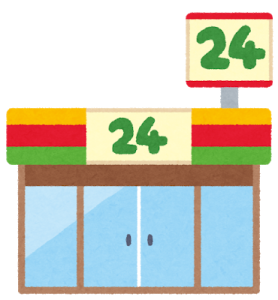
amazonで購入したものをファミリーマートで受け取るまでの流れは、以下のような感じです。
①商品をカートに入れてレジに進む
※amazon.co.jpが発送する商品のみが対象※
②お届け先住所の選択のページで【店頭受取先を新しく検索する】の部分に受け取りたい住所などを入力して検索
自宅の住所に関係なく、どこの都道府県でも選択OK!
ただし、受け取り可能なコンビニは、「ファミリーマート」「ローソン」「ミニストップ」のみです。
③支払方法を選んで注文を確定する
支払い方法は、
- クレジットカード払い
- コンビニ払い
- コンビニで商品を受け取る代引き
などが可能です。
〈コンビニ払い→注文後にコンビニで代金を支払いamazonで入金の確認が取れ次第発送となる方法〉
支払いの時・受け取りの時に、
それぞれコンビニに行く必要があります。
支払いのコンビニと受け取りのコンビニは別々でも大丈夫なんですよー!
コンビニ払いができるのは以下の店舗。
- セブン-イレブン
- ローソン
- ミニストップ
- ファミリーマート
- サークルKサンクス
- デイリーヤマザキ
- セイコーマート
- スリーエフ
※注文時にはクレジットカードやamazonギフト券で支払えますが、コンビニ払いや代引きではクレジットカードでの決済ができないのでご注意を※
④注文商品がコンビニに到着するとamazonから「店舗到着済」というメールが来ます。
そこに書かれている【お問い合わせ番号】と【認証番号】の2種類の番号が受け取り時に必要です!
万一このメールを紛失した場合は、アカウントサービスのメッセージセンターから内容を確認できます。
⑤コンビニに行きファミポートを操作して荷物の引換券を発券する
⑥引換券をレジに持っていき商品を受け取る
スポンサーリンク
店頭受取の前に必ず確認すること!

注文を確定すると、amazonから2通のメールが届きます。
これは普段のamazonでの買い物のときも、届くヤツですね。
このメールには、
【お問い合わせ番号】
→000000000000=12ケタ
【認証番号】
→0000000=7ケタ
が記載されていて、
この2つの番号がコンビニ受け取りに必要です!
間違いなくメモしましょう。
私は、そのメール画面をスクショしたり写真をとったりしておきますヨ。
このメールに【店頭受取の期限】も記載されているので、きちんと確認を♪
この認証キーを確認して、
いざ、ファミリーマートへGO!
コンビニ払いの場合は注文確認のメール後、
が届きます。
このメールに書かれた情報からコンビニで支払いを済ませると商品が発送されます。
メールが来たか、そしてメールに記載されている【コンビニ支払いの期限】をきちんとチェックしましょう!
amazonのメールが来ない時は?

「コンビニ払いのお支払番号通知」や「コンビニへ商品到着のメール」が届かない!となると、焦りますよね~。
以下を順番に確認してみてくださいね。
①まず確認!最初の「注文確認メール」は届いていますか?
注文確認メールが届いた上で、支払いについてのメールや到着メールがまだ…ということであれば、
「商品の確保がまだできていないから」という理由でメールが来ていないのかもしれません。
注文した商品によって、
- すぐにメールが届く場合
- 時間をおいてからメールが届く場合
- 数日経過してからメールが届く場合
などがありますので、
もう少〜し待ってみてくださいね。
②注文したのが予約商品である
注文したのが【予約商品】で、発売がまだ先の日付ということはありませんか?
商品を出荷する直前にならないとメールが届かないのでご注意を。
③支払い方法を間違って指定している
支払い方法を間違って別の方法に指定して決済している可能性はありませんか?
コンビニ払いのつもりだったけど、実はカード決済してしまってた…!というのは結構あるあるです。
【アカウントサービス】から【注文履歴】を見て、確認してみましょう。
④注文の確認メールも届いていないぞ!
注文の確認メールも届いてない場合は、
- 登録したメアドが間違ってる
- メアドを変更してた
などではないでしょうか?こんな時でも大丈夫。
amazonの【アカウントサービス】から、届いたメールを確認することもできます!
アカウントサービスの中の「Eメールとメッセージ」から「メッセージセンター」を開くと、amazonから自分に配信されたメールを見ることができます。
すでにメールが配信されていれば、ここで確認することができるので、これでひとまずは解決のハズです♪
ここでもまだ確認ができないときは、まだメールが配信されていないということなので、もう少し待ってみましょう。
⑤これでも解決しないときは『amazon』に確認を。
以上を確認しても該当するものがない場合は、何かしらトラブルなど他の原因があるかもしれません。
一定時間待ってもメールが届かないようであれば、amazonのカスタマーサービスに問い合わせを。
アカウントサービス画面の一番右下にある【カスタマーサービスに連絡】から問い合わせが可能です。
スポンサーリンク
【ファミポートの操作方法】〜自ら店舗に出陣しリアル画像で解説〜
さて!無事に商品到着のメールもきて、受け取る段階になったら…。
今回のファミリーマートの場合は、「ファミポート」という店頭の機械を使ってバーコードを印刷する必要があります。
ATMの隣にあったり、コピー機と並んでいたりする…

コレ!この緑色の機械がファミポートですネ。
さあ、コンビニ受け取りをしてみましょう!
①まずは画面をタッチして起動させる
②右下にある【店頭受け取りサービス】というメニューをタッチ!

↑この画像の右下から2つめ!黄色のボタンです。
③【番号入力画面に進む】と出てくるので、それをタッチしてさらに進む
④アルファベットと数字が入力できる画面が表示されるので

⑤amazonから来た【お問い合せ番号】を入力する
⑥その後、今度は“数字だけ入力する画面”になるので、ここでメールにある【認証番号】を入力する

⑦入力ができたら、コンビニでの支払い額が表示される(クレジットなどで決済済みなら0円と表示される)

⑧金額を確認して右下の【OK】というピンクのボタンをタッチする
⑨レシートが印刷されて出てくるので、取ってレジへもっていく
〜レジでの流れは超簡単!〜
ファミポートで出てきたレシートをレジで店員に渡すと、商品を持ってきてくれます。
ファミリマートでの受け取りは、宅急便を受け取る時みたいに伝票にサインするだけでOK!
あとは、レジで受領書がもらえるので商品と一緒に持ち帰りましょう♪
ね、簡単でしょう!
ファミポートでレシートさえ印刷したら、レジで店員に言われるとおりにサインするだけ。
もちろん、丁寧にダンボールで梱包されていますし、商品名や内容物などは店員にも分からないようになっています。
プライバシーも安心♪
また、アマゾンのコンビニ受け取りでは【身分証明書】も必要ありません。
代金引換(後払い)ってどんな方法?

コンビニ受取で注文するときに選べる支払い方法のひとつ、「代金引換」
これもメッチャ便利です!
となるのでニコニコ現金払いで手間いらず!
コンビニ支払いと同じようにレジで支払うだけ。
ちなみに、現金払いという意味では似ている「コンビニ支払い」を選択すると、
とワンステップ増えるので、こちらのほうが手間も届くまでの時間もかかっちゃう感じですね。
家に荷物が届くのが嫌!クレジットカードに履歴も残したくない!
なんて、ヒ・ミ・ツの買い物をしたいときには、いちばんオススメの方法ですネ。
amazon以外もコンビニ受け取り!

amazonでコンビニ受け取りを覚えちゃうと、とにかくラク!
最短で間違いなく受け取りたい商品なんかは、会社のそばのコンビニを到着指定にしたりできますしネ。
ちなみに!amazon以外にも、コンビニ受け取りできるネットストアは結構あって…
- 楽天ブックス
- ユニクロオンラインストア
- ヤマト運輸(宅急便店頭受取サービス)
- SHOPLIST
- ドコモオンラインショップ
- カシオWEB修理受付サービス
ナドナド。これからももっと増えてくるでしょう!期待です♪
まとめ
ファミリーマートでの受け取り、覚えられましたか~♪
- Amazonからのメールを確認して
- ファミポートでバーコードを印字して
- レジで受け取る
このカンタンな3ステップ!
ぜひ、活用してくださいね♪
スポンサーリンク

